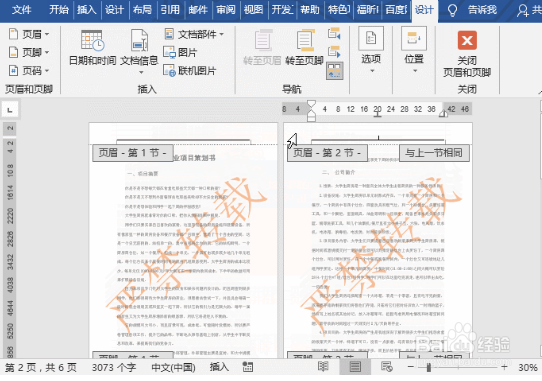Word添加水印技巧有哪些
Word添加水印技巧有哪些?请看以下介绍
工具/原料
宏碁宏碁
Windows10
Word2013
1.添加文字水印
1、方法一:打开文档。点击【设计】-【水印】按钮,在弹出的菜单中选择一种常用的文字水印样式即可,如“机密”、“严禁复制”
2、方法二:选择【自定义水印】命令,打开“水印”对话框,选中“文字水印”,然后设置水印的文字字样或自定义水印文字、字体、字号、颜色、版式等。
2.添加图片水印
1、打开“水印”对话框,选中“图片水印”,然后选择一张图片插入即可。
3.调整水印大小
1、双击页眉,进入“页眉页脚”编辑状态,点击水印将其选中,拖动控制点便可调整水印的大小,最后双击文档中的任意位置退出页眉页脚。
4.设置第一页无水印,其他页均有水印
1、在第一页的末尾处插入分页符,然后双击页眉,进入“页眉页脚”编辑状态,取消连接到前一瘠彐伊竽节。然后选中第一页的水印,再按【Delete】键删除即可。
5.打印水印
1、点击【文件】-选项】-【显示】-【水印】,勾选“打印在Word中创建的图形”和“打印背景和图像”复选框,再点击”确定“按钮
声明:本网站引用、摘录或转载内容仅供网站访问者交流或参考,不代表本站立场,如存在版权或非法内容,请联系站长删除,联系邮箱:site.kefu@qq.com。
阅读量:32
阅读量:48
阅读量:86
阅读量:49
阅读量:30